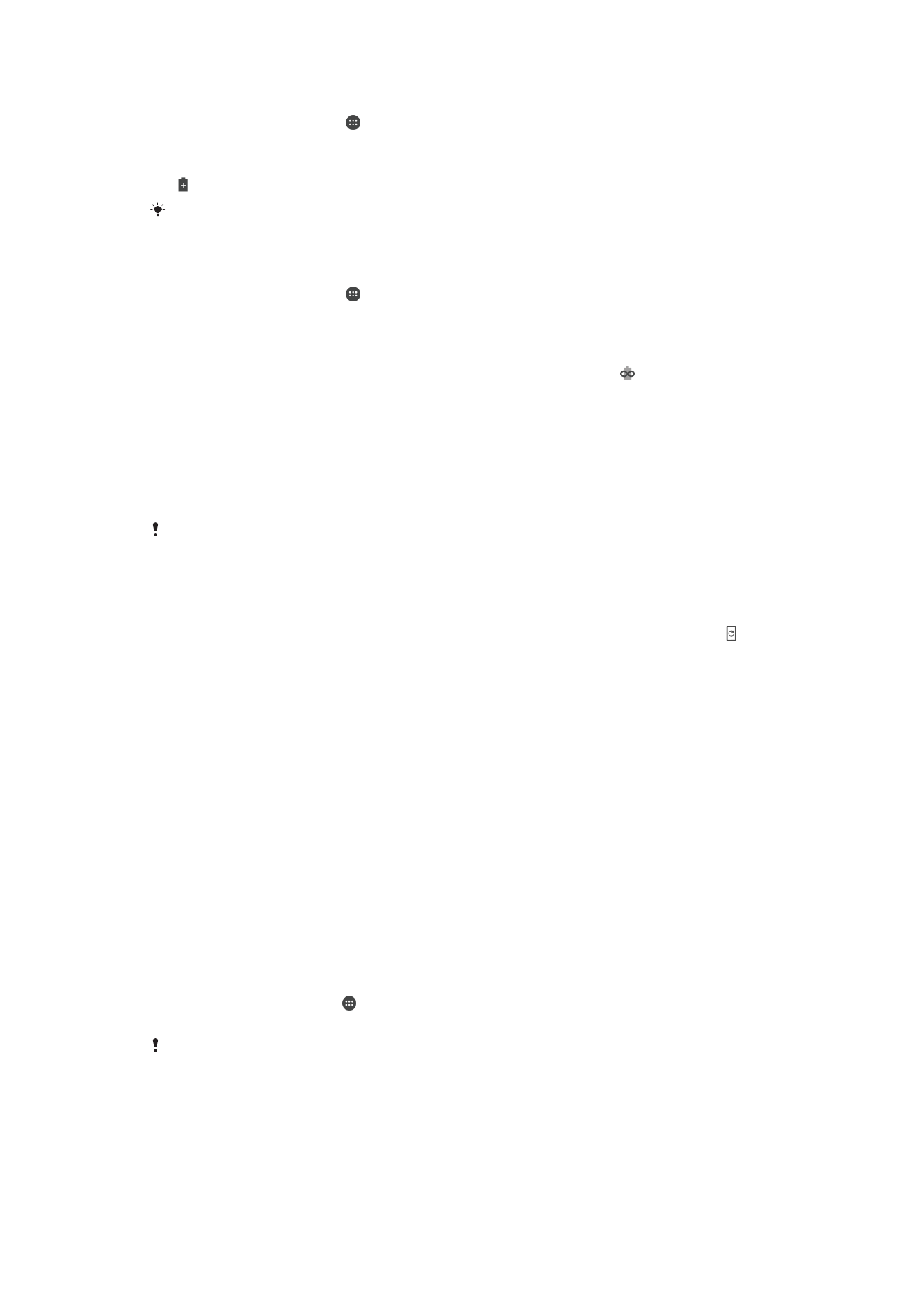
Tækið uppfært
Þú skalt uppfæra hugbúnað tækisins til að fá nýjustu eiginleikana, viðbætur og
lagfæringar og tryggja hámarksafköst. Þegar hugbúnaðaruppfærsla er í boði birtist á
stöðustikunni. Þú getur einnig athugað hvort nýjar uppfærslur eru í boði eða tímasett
uppfærslu.
Einfaldasta leiðin til að setja upp hugbúnaðaruppfærslu er að gera það þráðlaust úr
tækinu. Sumar uppfærslur eru þó ekki í boði til niðurhals um þráðlausa tengingu. Í þeim
tilvikum þarf að nota Xperia™ Companion-hugbúnað í PC- eða Apple
®
Mac
®
-tölvu til að
uppfæra tækið.
Áður en tækið er uppfært skal huga að eftirfarandi:
•
Gættu þess að þú sért með nægilegt geymslurými áður en þú reynir að uppfæra.
•
Ef þú notar tæki með mörgum notendum verður þú að skrá þig sem eigandi, það er að
segja aðalnotandi, til að uppfæra tækið.
•
Kerfis- og forritauppfærslur geta orðið til þess að eiginleikar tækisins líti öðruvísi út í
tækinu en lýst er í þessari notandahandbók. Android™-útgáfan verður hugsanlega ekki
fyrir áhrifum við uppfærslu.
Frekari upplýsingar um hugbúnaðaruppfærslur má finna á
www.sonymobile.com/update
.
Til að athuga eftir nýjum hugbúnaði
1
Tryggðu að vera skráð(ur) inn sem notandi ef þú ert að nota tæki með mörgum
notendum.
2
Á Heimaskjár pikkarðu á .
3
Finndu og pikkaðu á
Stillingar > Um símann > Hugbúnaðaruppfærsla.
Ef enginn nýr hugbúnaður er í boði er mögulegt að þú hafir ekki nóg af minni á tækinu þínu. Ef
Xperia™ tækið hefur minna en 500 MB af lausu innra minni (minnið í tækinu) í boði, færðu ekki
neinar upplýsingar um nýjan hugbúnað. Eftirfarandi tilkynning birtist á tilkynningasvæðinu til að
vara við vöntun á geymslurými: Geymslurými er búið. Sumir kerfisvalkostir virka ekki. Ef þú
færð þessa tilkynningu verður þú að losa innra minni (minni tækisins) áður en þú getur fengið
tilkynningar um nýjan hugbúnað sem eru í boði.
38
Þetta er internetútgáfa þessarar útgáfu. © Prentið aðeins til einkanota.
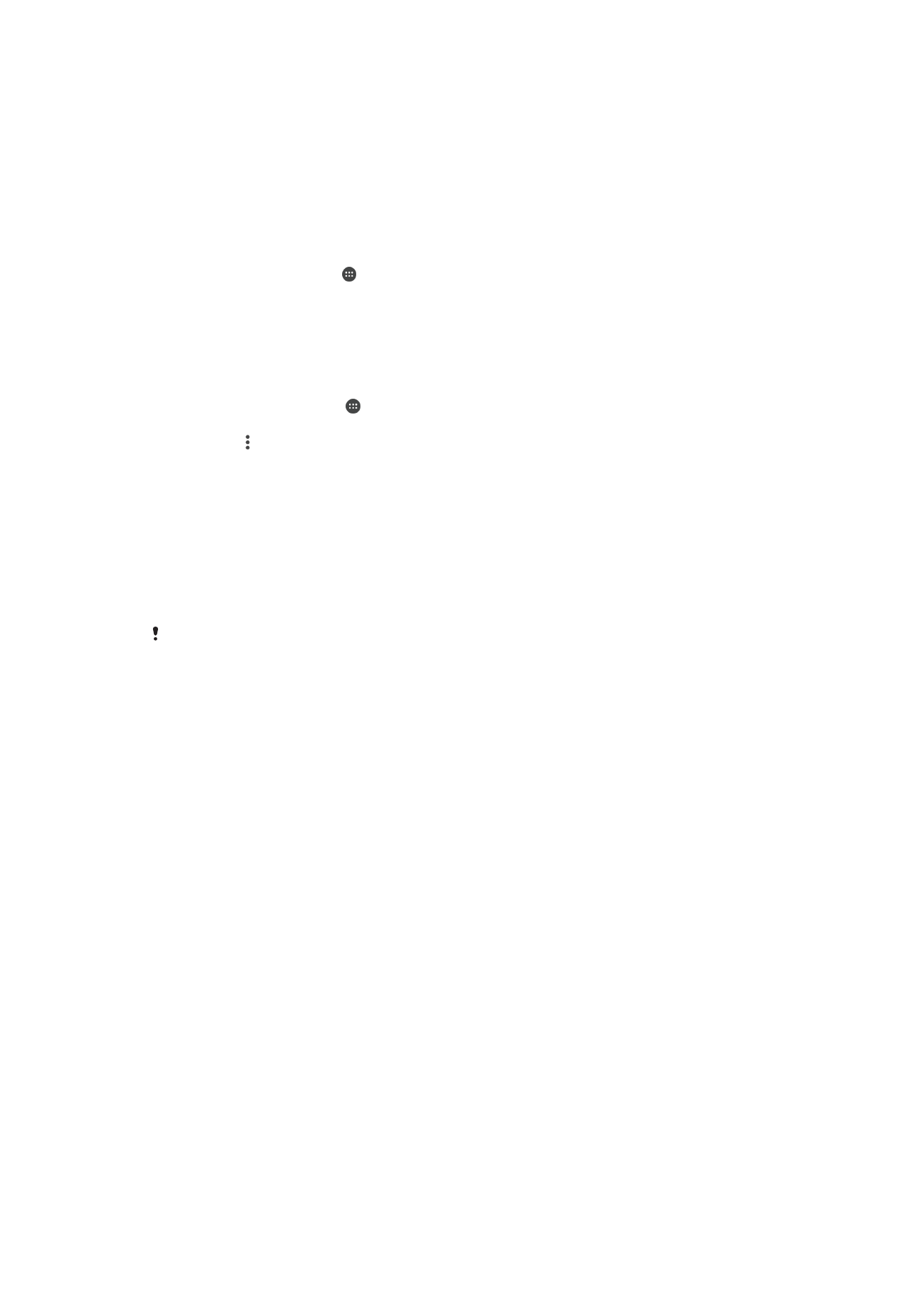
Tækið þitt uppfært þráðlaust
Notaðu hugbúnaðaruppfærsluforritið til að uppfæra tækið þráðlaust. Uppfærslur sem þú
getur sótt gegnum farsímakerfi ráðast af símafyrirtækinu þínu. Mælt er með notkun Wi-Fi-
netkerfis í stað gagnatengingar þegar nýr hugbúnaður er sóttur, svo komist verði hjá
gagnaflutningsgjöldum.
Til að sækja og setja upp kerfisuppfærslu
1
Tryggðu að vera skráð(ur) inn sem notandi ef þú ert að nota tæki með mörgum
notendum.
2
Á Heimaskjár pikkarðu á .
3
Finndu og pikkaðu á
Stillingar > Um símann > Hugbúnaðaruppfærsla.
4
Ef kerfisuppfærslur eru í boði pikkarðu á
Sækja til að sækja það í tækið þitt.
5
Þegar niðurhali er lokið pikkarðu á
Setja upp og fylgdu skjáleiðbeiningunum til að
ljúka við uppsetninguna.
Sjálfvirk uppsetning sett upp.
1
Á
Heimaskjár pikkarðu á .
2
Finndu og pikkaðu á
Stillingar > Um símann > Hugbúnaðaruppfærsla.
3
Pikkaðu á , pikkaðu síðan á
Stillingar og veldu valkost.
Tækið uppfært með tölvu
1
Tengdu tækið við tölvuna með USB-snúrunni.
2
Gættu þess að skjárinn á tækinu þínu sé ólæstur og að USB-tengistilling tækisins
sé stillt á
Skráaflutning (MTP).
3
Opnaðu Xperia™ Companion, fari það ekki sjálfkrafa í gang.
4
Gakktu úr skugga um að tölvan geti tengst við internetið.
5
Tölva: Ef ný hugbúnaðaruppfærsla finnst birtist sprettigluggi. Fylgdu
leiðbeiningunum á skjánum til að setja inn viðeigandi uppfærslur.
Ef þú ert ekki með Xperia™ Companion uppsett í tölvunni skaltu tengja tækið við tölvuna með
snúru og fylgja leiðbeiningunum á skjánum. Gakktu úr skugga um að þú sért að nota USB-
snúruna sem fylgdi tækinu og að hún sé rétt tengd við tækið þitt og tölvuna.